Infokachel - Fortschrittsanzeige

Typ
Desktop-Kachel |
|
|---|---|
Entitäts-Kachel |
|
Beschreibung
Die Infokachel "Fortschrittsanzeige" erlaubt es, den aktuellen Status eines Datensatzes, der in Form eines Schlüssels dargestellt wird, zu visualisieren. Beispielhaft kann die Fortschrittsanzeige in den Angeboten verwendet werden, um einen Blick sofort zu sehen, in welchem Stadium sich der Angebotsprozess befindet.
Konfiguration
Die Konfiguration der Kachel kann unmittelbar innerhalb der Kachel oder innerhalb des Kachel-Konfigurationsmenü erfolgen.
Innerhalb der Kachel
Der Wizard fragt folgende Schritte ab zur erfolgreichen Konfiguration der Kachel:
Schlüsselfeld auswählen

Im ersten Schritt wird das Schlüsselfeld ausgewählt. Die Anzeige der Fortschrittsanzeige ändert sich in Abhängigkeit dessen, welcher Schlüssel im ausgewählten Schlüsselfeld gesetzt ist.
Schritte definieren
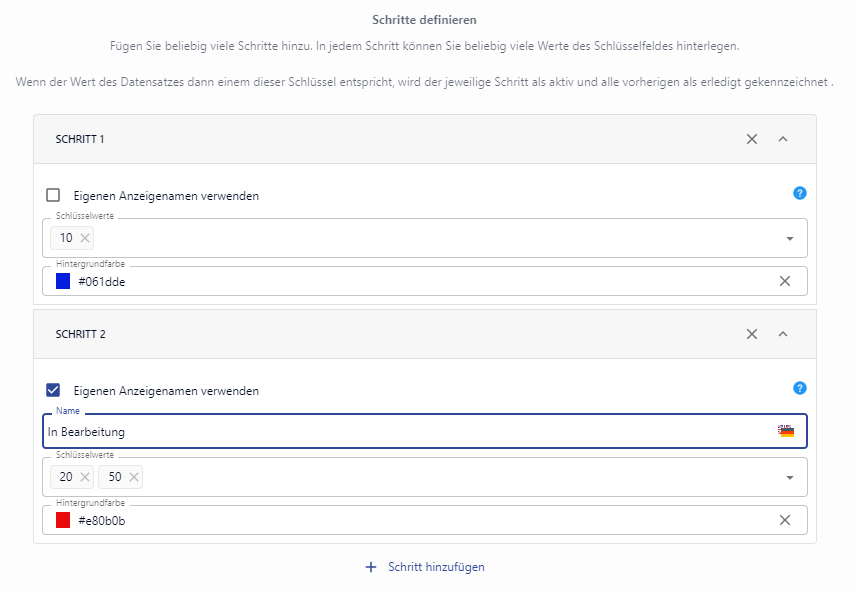
Im zweiten Wizard-Schritt werden die einzelnen Schritte definiert. Ein Schritt ist ein dedizierter Abschnitt der Fortschrittsanzeige, welcher farblich hervorgehoben wird, wenn ein darunter fallender Schlüssel im Schlüsselfeld gesetzt ist. Für die einzelnen Schritte können Anzeigenamen definiert werden:
Ist der Haken bei "Eigenen Anzeigenamen verwenden" nicht gesetzt, so werden die Beschreibungen der Schlüssel im Schritt der Fortschrittsanzeige angezeigt
Ist der Haken bei "Eigenen Anzeigenamen verwenden" gesetzt, so kann ein freier Text (in versch. Sprachen) hinterlegt werden
Im Feld der Schlüsselwerte können die Schlüssel des zuvor definierten Schlüsselfelds hinterlegt werden. Es können ein oder mehrere Schlüssel pro Schritt hinterlegt werden. Ebenso kann pro Schritt eine separate Farbe via Color-Picker ausgewählt werden.
Nach Betätigung des Weiter-Buttons im Konfigurations-Wizard ist die initiale Konfiguration abgeschlossen. Die Kachel ist nun funktionsfähig. Weitere optische Anpassungen können via dem Konfigurationsmenü, zugänglich über das 3-Punkte-Menü, aufgerufen werden. Dies ermöglicht beispielhaft aufgezählt folgende Konfigurationen:

Aussehen der Fortschrittsanzeige nach Abschluss der Wizard-Führung

Auswahl des Standard-Aussehens anstatt der Block-Pfeil-Darstellung

Darstellung mit spitzeren Pfeilen und größerem Abstand zwischen den einzelnen Schritten

Darstellung einzelner Schritte mit den Schlüssel-Icons
Kachel-Konfigurationsmenü
Design
Farbendesign und Titel | 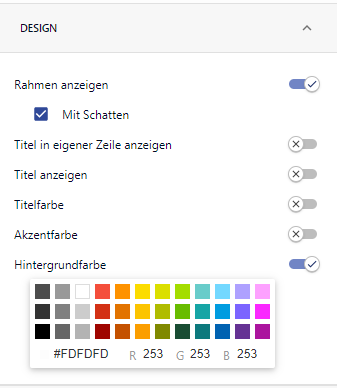 |
|---|
Anzeige
Variante | 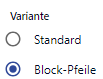 Die Fortschrittsanzeige kann in 2 Varianten angezeigt werden. Die erste Variante "Standard" zeigt die Schritte in Blöcken an. Diese sind mit einer Linie verbunden.
Die zweite Variante "Block-Pfeile" stellt die Schritte als Pfeile, welche nach rechts zeigen, dar. |
|---|---|
Aussehen der Pfeile (exklusiv für Block-Pfeile) | Auswahl zwischen ...
Definiert die Neigung der Pfeilspitzen und kann für ein optisch besseres Gesamtbild auf der Maske mit dem verfügbaren Platz angepasst werden. |
Pfeilabstand (exklusiv für Block-Pfeile) | Auswahl zwischen ...
Definiert den Abstand in den Pfeilen und kann für ein optisch besseres Gesamtbild auf der Maske mit dem verfügbaren Platz angepasst werden. |
Darstellung von Icons | Auswahl zwischen ...
Bei einer erfolgten Auswahl, wird die entsprechende Zahl / das entsprechende Icon links vom Anzeigenamen im Schritt angezeigt |
Schritt-Konfiguration
Es können beliebig viele Schritte angelegt werden. Pro Schritt kann folgendes konfiguriert werden:
Eigenen Anzeigenamen verwenden | Optional kann hier ein eigener Anzeigename anstelle des Schlüsselnamens verwendet werden. |
|---|---|
Name | Definiert, unter welchem Namen der Schritt in der Kachel angezeigt wird. |
Schlüsselwerte | Hier sind die Schlüssel zu hinterlegen, bei denen der Schritt hervorgehoben werden soll. Es kann mehr als ein Schlüssel hinterlegt werden. |
Hintergrundfarbe | Ist im Default eine Variation der eingestellten Systemfarbe. |
